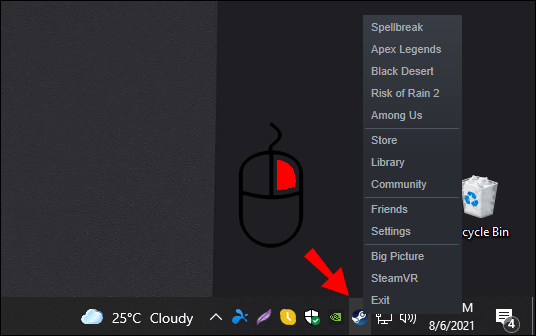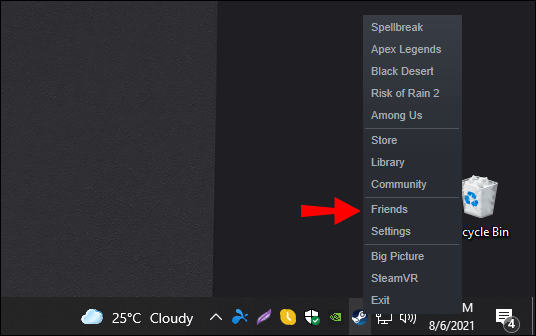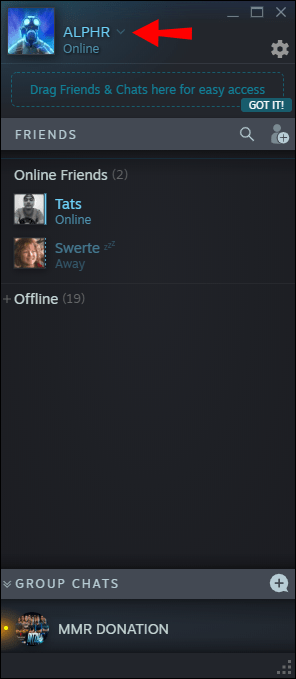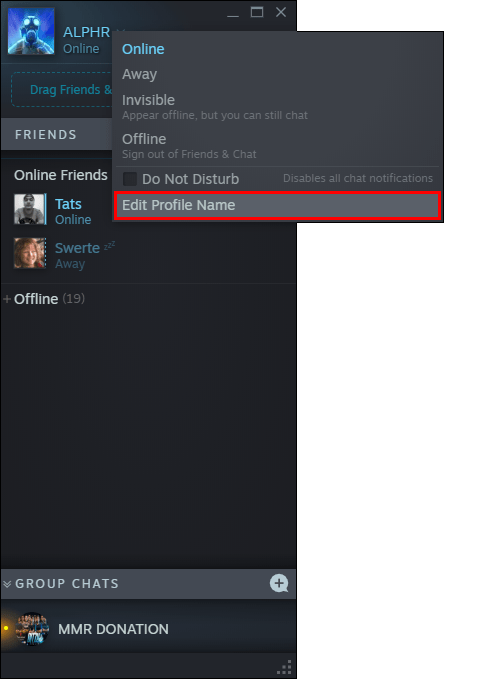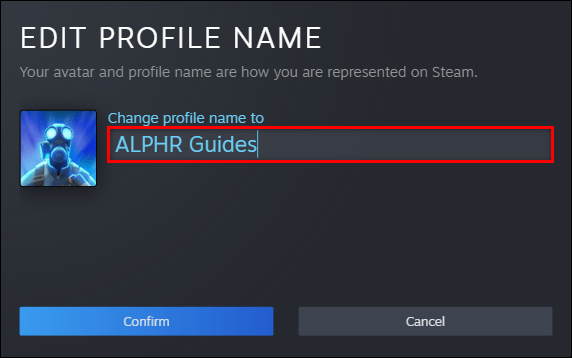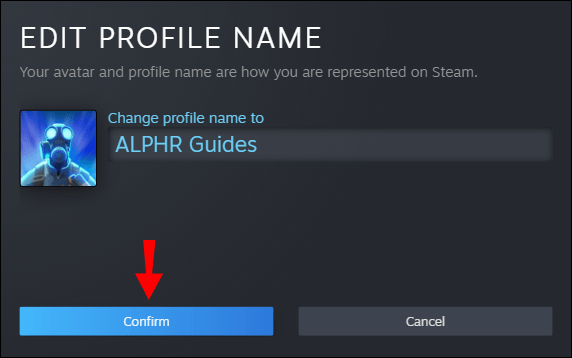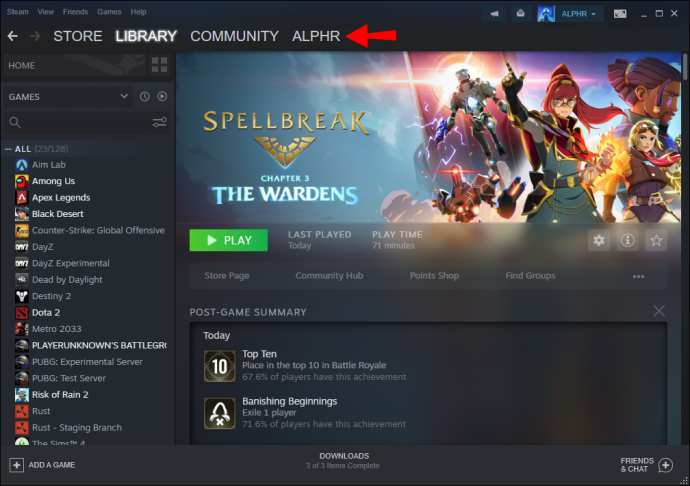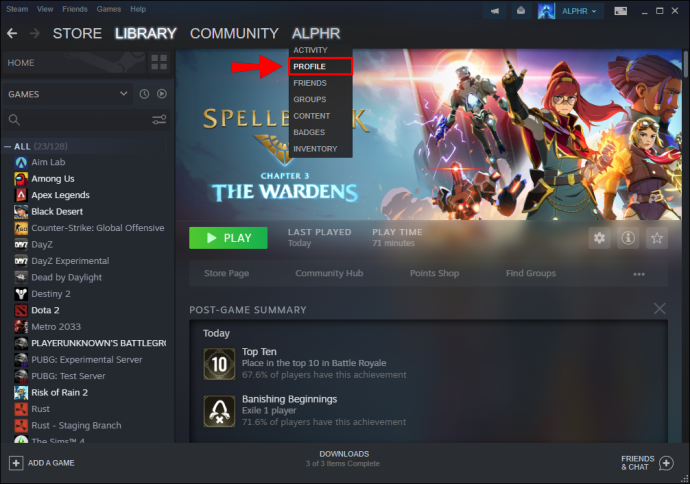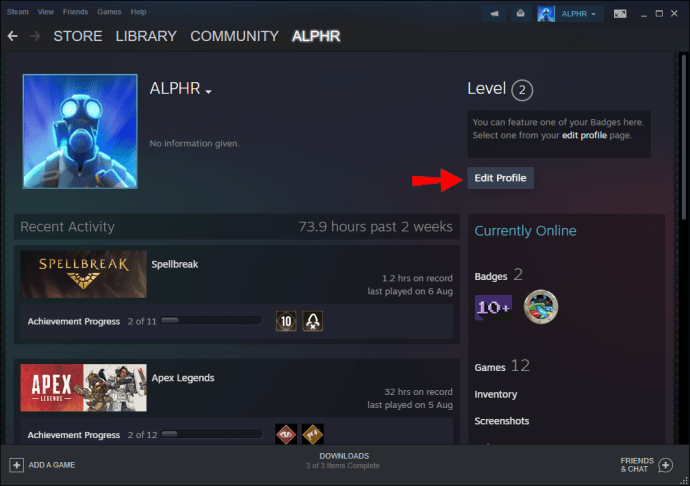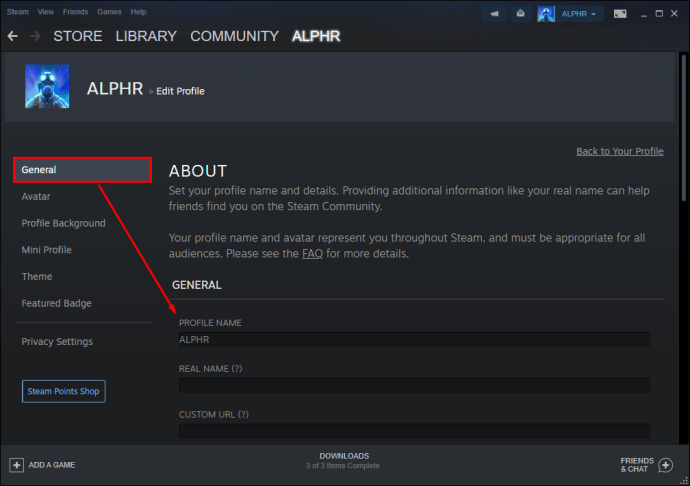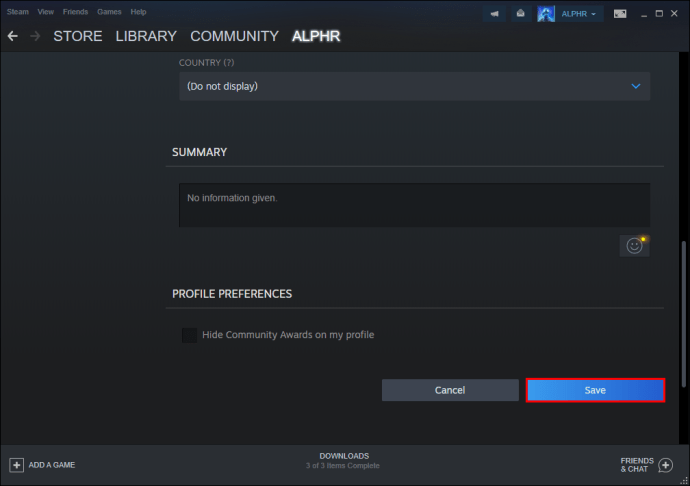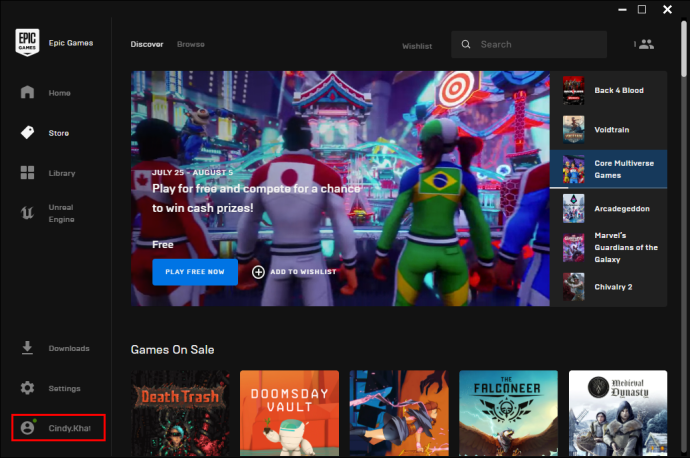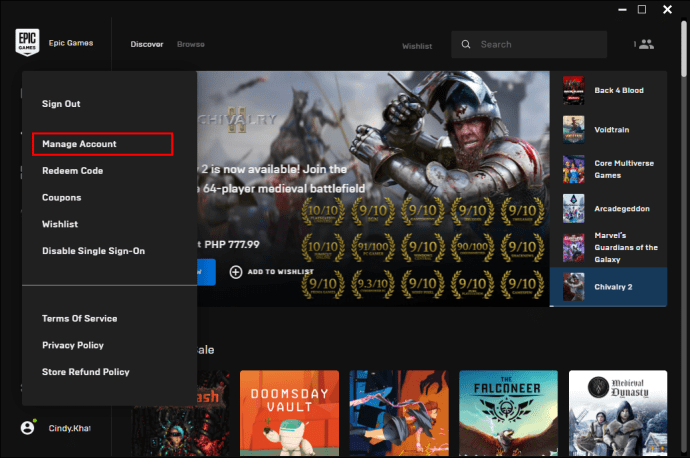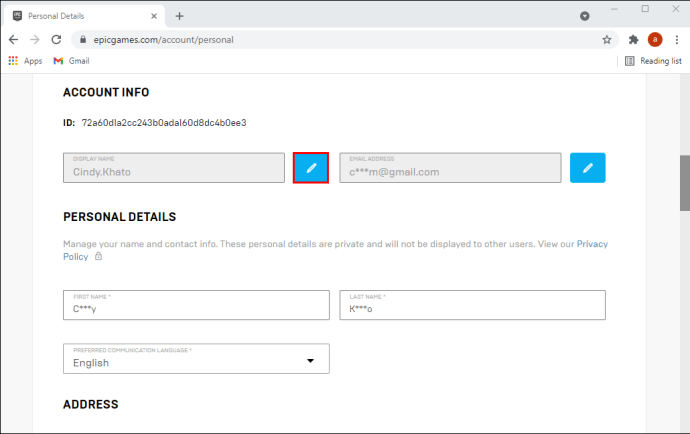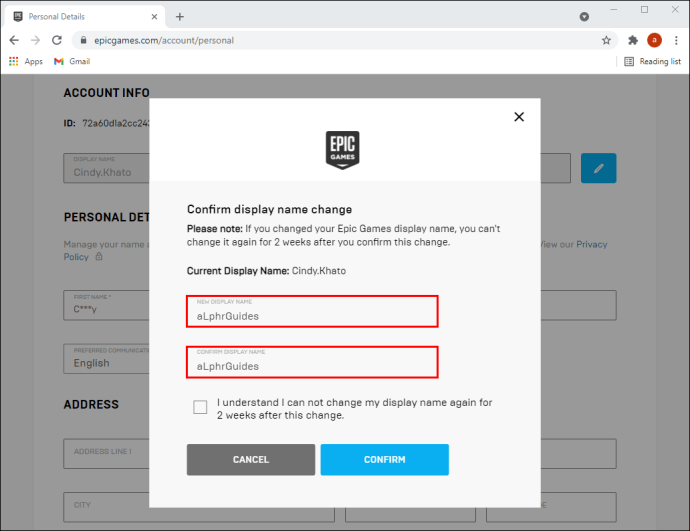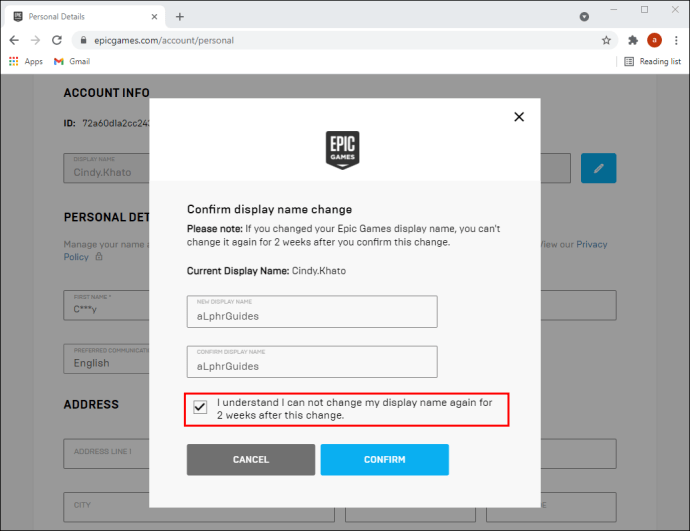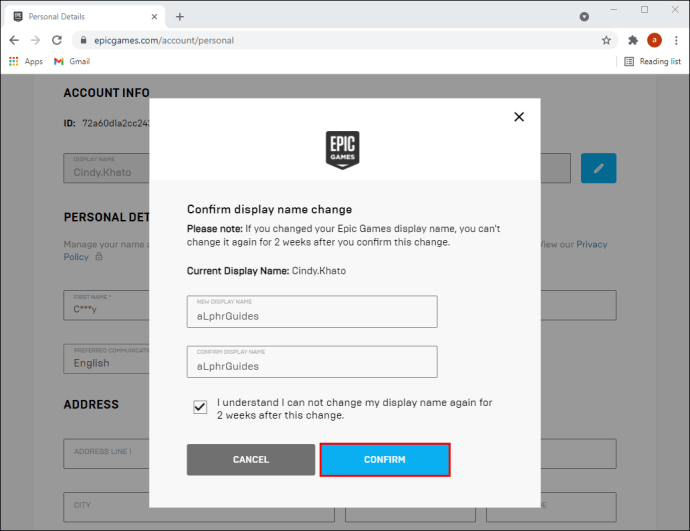PUBG, అపెక్స్ లెజెండ్స్ మరియు ఫోర్ట్నైట్ వంటి సుపరిచితమైన శీర్షికలతో పోల్చితే స్పెల్బ్రేక్ అనేది విస్తరిస్తున్న శైలిలోకి ప్రవేశించే సరికొత్త యుద్ధ రాయల్ టైటిల్లలో ఒకటి. స్పెల్బ్రేక్లో, ప్రతి ఆటగాడు మ్యాచ్ అంతటా అప్గ్రేడ్ చేసే లేదా మార్చుకునే శక్తివంతమైన స్పెల్లను ఉపయోగించే మంత్రగాడిని నియంత్రిస్తాడు.

పూర్తి క్రాస్ప్లే లభ్యతతో టైటిల్ PC, Xbox, PlayStation మరియు Nintendo Switchలో అందుబాటులో ఉన్నందున, ప్లేయర్లు వివిధ ప్లాట్ఫారమ్ల నుండి స్నేహితులను ఆహ్వానించవచ్చు మరియు అదే గేమ్ప్లే అనుభవాన్ని పొందవచ్చు. అయితే, మీరు ప్రదర్శన పేరు కోసం ఉపయోగించాలనుకుంటున్న పేరును కనుగొనడం లేదా గేమ్లో మీ స్నేహితులను గుర్తించడం కొంచెం కష్టం.
స్పెల్బ్రేక్లో ప్రదర్శన పేర్లను మార్చడం గురించి మీరు తెలుసుకోవలసినది ఇక్కడ ఉంది.
స్పెల్బ్రేక్లో మీ ప్రదర్శన పేరును ఎలా మార్చాలి
గేమ్ బీటా దశల నుండి బయటికి వెళ్లినప్పుడు, డెవలపర్ ప్రోలెటేరియాట్ వినియోగదారులందరికీ విభిన్న ప్లాట్ఫారమ్లను ఒకదానితో ఒకటి లింక్ చేయడానికి మరియు క్రాస్-ప్లాట్ఫారమ్ పురోగతిని ప్రారంభించడానికి ఒక ప్రత్యేక ఖాతాను అందించినట్లు నిర్ధారిస్తుంది. ఖాతా సృష్టి ప్రక్రియలో ఎంచుకున్న వినియోగదారు పేర్లు ప్రారంభ ప్లాట్ఫారమ్ డౌన్లోడ్ నుండి వారి పేరు వలెనే ఉన్నాయి. ఉదాహరణకు, ప్లేస్టేషన్ 4లో ప్లే చేస్తున్న వినియోగదారులు ప్లేస్టేషన్ వినియోగదారు పేరును వారి ప్రదర్శన పేరుగా ఉంచారు మరియు ఏదైనా కొత్త ఖాతాలకు బదిలీ చేస్తారు.
అయితే, డిస్ప్లే పేరు, ఖాతా పేరుతో ముడిపడి ఉండదు. ఇతర వినియోగదారులు గేమ్ లేదా ప్రీ-గేమ్ మెనులలో మిమ్మల్ని ఎదుర్కొన్నప్పుడు వారు చూసేవి డిస్ప్లే పేర్లు. మీరు ప్రస్తుతం ఉన్న ప్లాట్ఫారమ్కి ప్రదర్శన పేరు లింక్ చేయబడింది. అంటే మీరు ఎఫెక్ట్ను చూడటానికి ప్రస్తుతం ప్లే చేస్తున్న ప్లాట్ఫారమ్లోని పేరును మార్చవలసి ఉంటుంది.
ప్రదర్శన పేరును మార్చడం వలన మీ ఖాతా పేరు మారదని గుర్తుంచుకోండి.
ఆవిరిపై స్పెల్బ్రేక్లో ప్రదర్శన పేరును ఎలా మార్చాలి
మీరు స్టీమ్ ద్వారా గేమ్ను ఆడుతున్నట్లయితే, డిస్ప్లే పేరు మార్చడం అంటే మీరు ప్రస్తుతం ఉపయోగిస్తున్న స్టీమ్ పేరును మార్చడం. స్టీమ్ ఖాతాలు వినియోగదారులకు మునుపటి పేర్లను ప్రదర్శించే సామర్థ్యంతో పాటు అపరిమిత పేరు మార్పులతో వస్తాయి. ఆవిరి పేరును మార్చడం అనేది శ్రమతో కూడిన ఖాతా పేరు మార్పు ప్రక్రియ ద్వారా వెళ్లడం వల్ల కలిగే పరిణామాలను కలిగి ఉండదు.
మీరు స్టీమ్లో మీ ప్రదర్శన పేరును మార్చగల అనేక మార్గాలలో ఒకటి ఇక్కడ ఉంది:
- త్వరిత మెనుని తెరవడానికి మీ టూల్బార్లోని ఆవిరి చిహ్నంపై కుడి-క్లిక్ చేయండి.
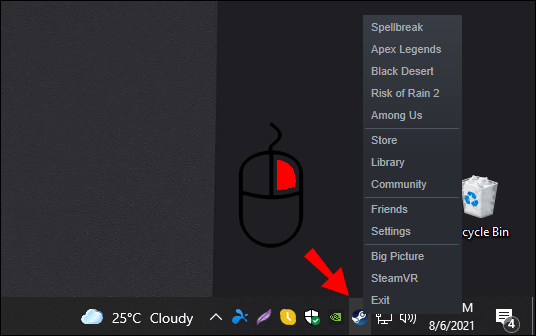
- స్నేహితుల జాబితాను తెరవడానికి "స్నేహితులు" ఎంచుకోండి.
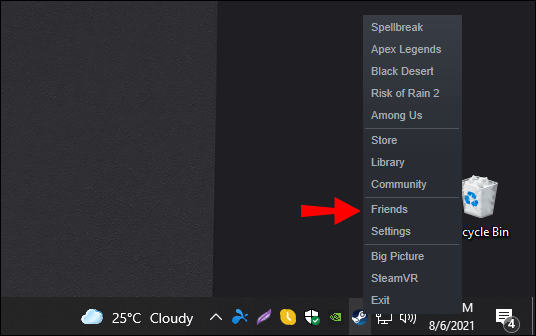
- ఎగువన మీ పేరు పక్కన ఉన్న చిన్న బాణంపై క్లిక్ చేయండి.
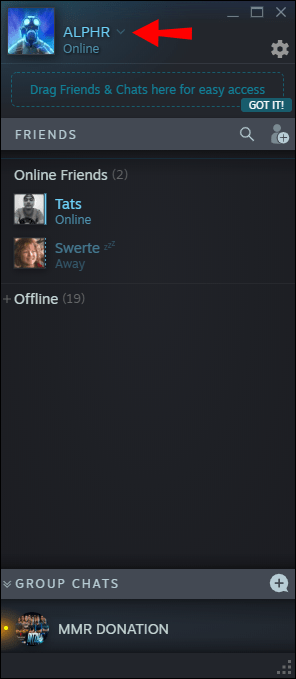
- "ప్రొఫైల్ పేరును సవరించు" ఎంచుకోండి.
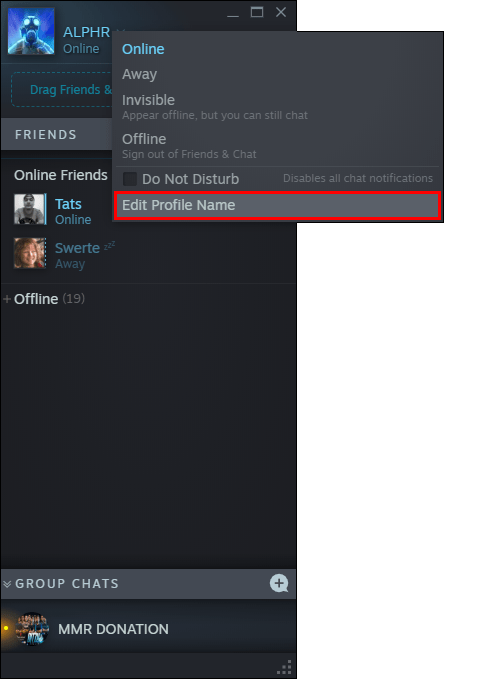
- మీకు తగినట్లుగా మీ ప్రొఫైల్ పేరును మార్చండి.
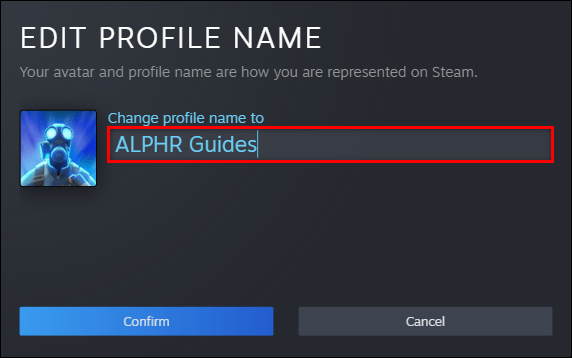
- "నిర్ధారించు"పై క్లిక్ చేయండి మరియు మీరు పూర్తి చేసారు.
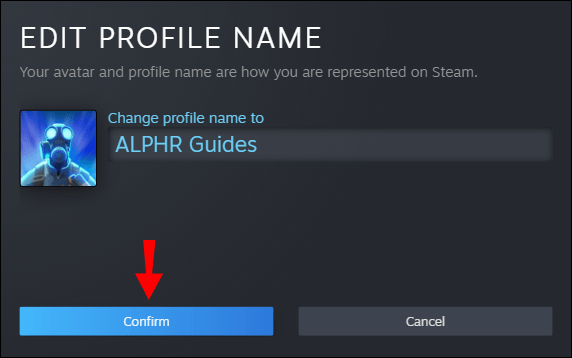
ప్రత్యామ్నాయంగా, మీరు ప్రధాన ఆవిరి మెను ద్వారా వెళ్ళవచ్చు:
- ఆవిరి మెనుని తెరవండి.
- ఎగువ కుడి మూలలో మీ ప్రస్తుత వినియోగదారు పేరుపై క్లిక్ చేయండి.
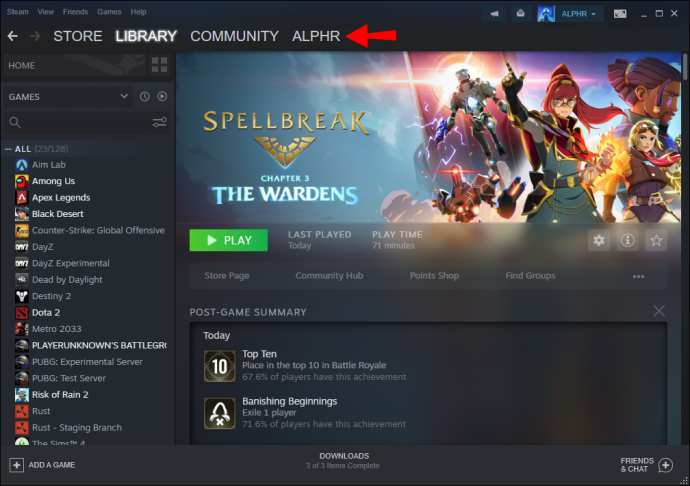
- డ్రాప్డౌన్ మెను నుండి “ప్రొఫైల్ని వీక్షించండి” ఎంచుకోండి.
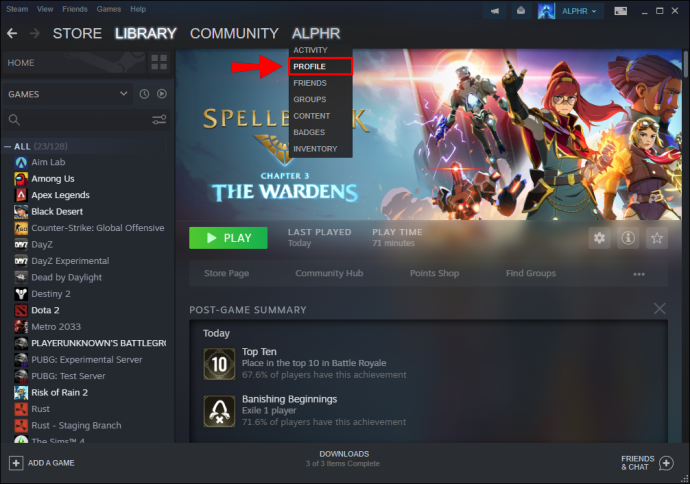
- ఖాతా స్క్రీన్ కుడి వైపున ఉన్న "ప్రొఫైల్ని సవరించు" ఎంచుకోండి.
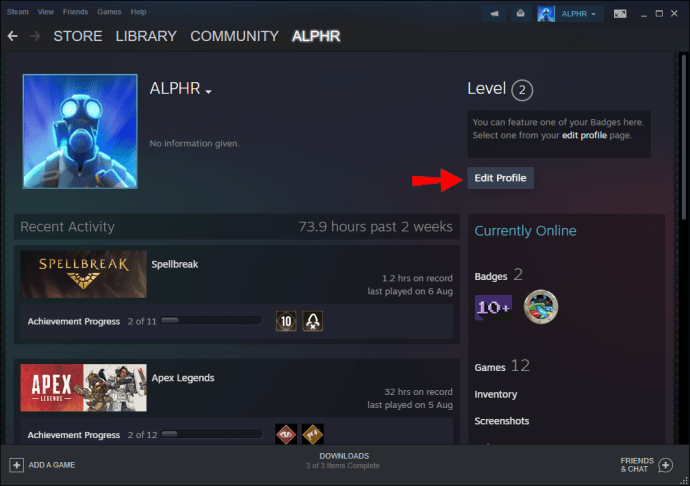
- జనరల్ ట్యాబ్లో, వినియోగదారు పేరును కలిగి ఉన్న టెక్స్ట్బాక్స్ని మీరు కోరుకున్న విధంగా మార్చండి.
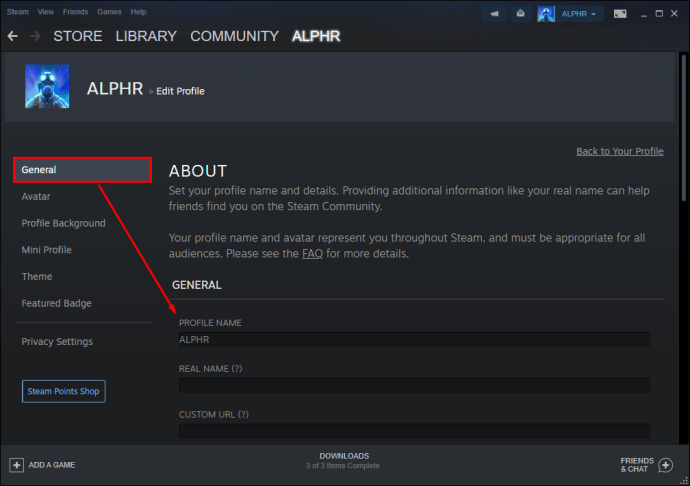
- ప్రక్రియను పూర్తి చేయడానికి దిగువన ఉన్న "సేవ్"పై క్లిక్ చేయండి.
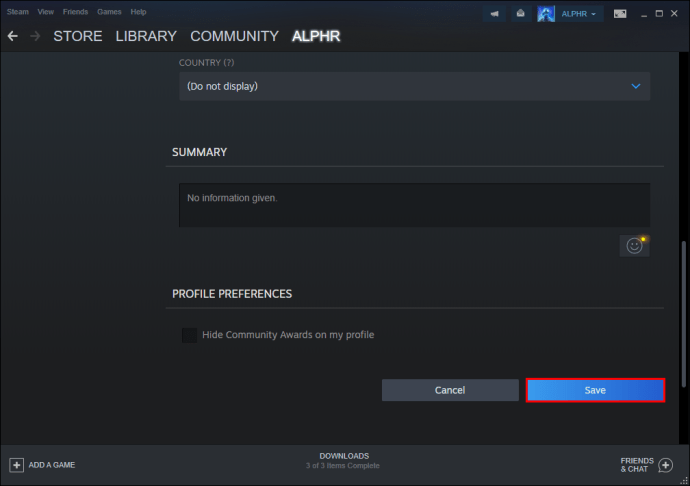
ఎపిక్ గేమ్లలో స్పెల్బ్రేక్లో ప్రదర్శన పేరును ఎలా మార్చాలి
మీరు ఎపిక్ గేమ్ల స్టోర్ ద్వారా గేమ్ను ఆడుతున్నట్లయితే, మీ ప్రదర్శన పేరును మార్చడానికి మీరు ఎపిక్ గేమ్ల వెబ్సైట్కి వెళ్లాలి. ఎపిక్ గేమ్స్ ప్రతి రెండు వారాలకు ఒకసారి తమ పేరును మార్చుకోవడానికి ఆటగాళ్లను అనుమతిస్తుంది. అదృష్టవశాత్తూ, వెబ్సైట్కి లింక్ నేరుగా గేమ్ క్లయింట్లో ఉంది. మీరు చేయవలసినది ఇక్కడ ఉంది:
- Epic Games క్లయింట్ని తెరిచి, దిగువ ఎడమవైపున ఉన్న మీ వినియోగదారు పేరుపై క్లిక్ చేయండి.
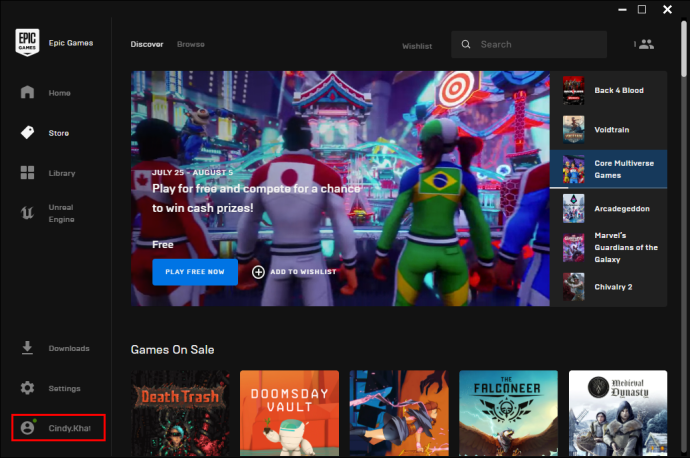
- ఖాతా నిర్వహణ వెబ్పేజీని తెరవడానికి ఫ్లోటింగ్ మెను నుండి "ఖాతాని నిర్వహించండి"ని ఎంచుకోండి. ప్రత్యామ్నాయంగా, ఈ లింక్ని అనుసరించండి. మీరు లాగిన్ చేయాల్సి రావచ్చు.
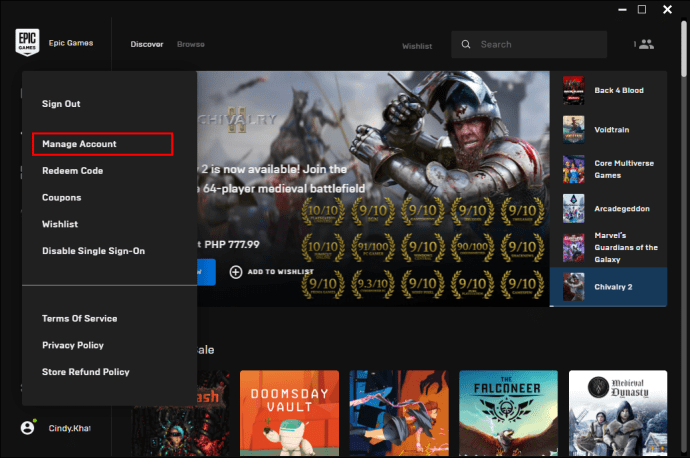
- “ఖాతా సమాచారం” ట్యాబ్లో, “డిస్ప్లే పేరు” టెక్స్ట్బాక్స్ పక్కన ఉన్న “సవరించు” బటన్పై క్లిక్ చేయండి. బటన్పై హోవర్ చేస్తున్నప్పుడు మీ వినియోగదారు పేర్లను మార్చడం గురించి గేమ్ హెచ్చరికను ప్రదర్శిస్తుంది. పేరు మార్చడానికి పాప్అప్ మెను కనిపిస్తుంది.
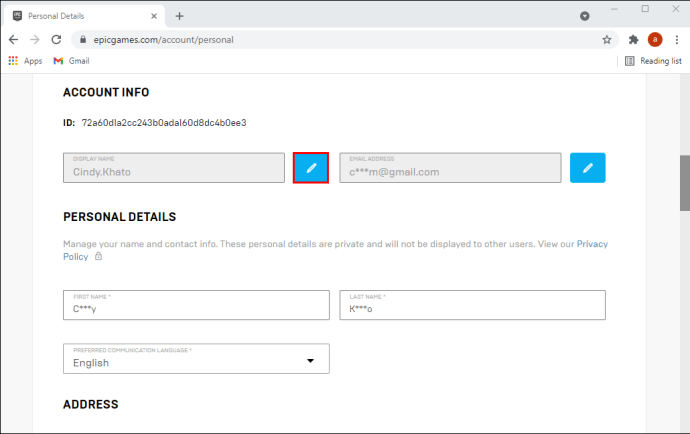
- మొదటి టెక్స్ట్ బాక్స్లో మీకు కావలసిన ప్రదర్శన పేరును ఇన్పుట్ చేయండి. రెండవ పెట్టె కోసం ఈ వినియోగదారు పేరును పునరావృతం చేయండి.
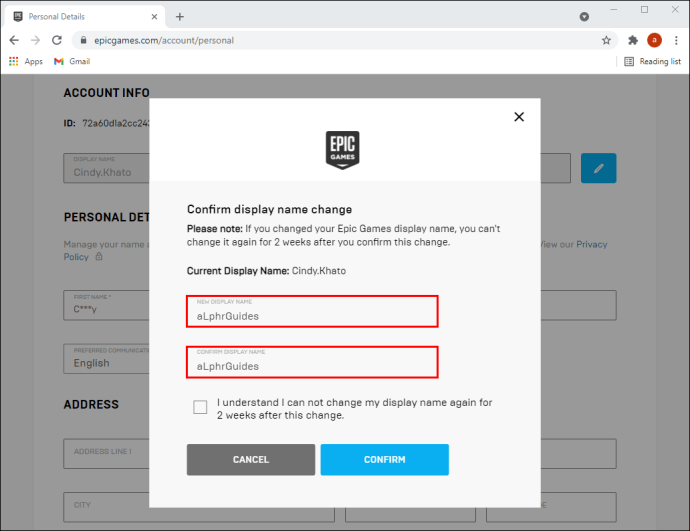
- పాప్అప్ దిగువన ఉన్న "నేను అర్థం చేసుకున్నాను" చెక్మార్క్ను తనిఖీ చేయండి.
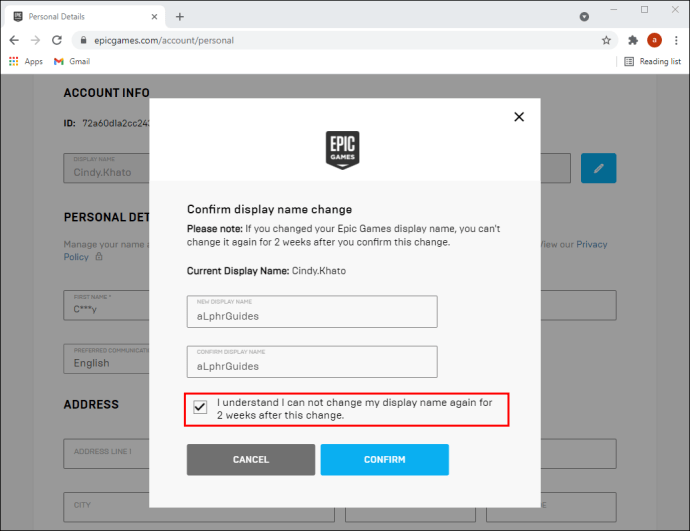
- పేరు మార్పు ప్రక్రియను పూర్తి చేయడానికి "నిర్ధారించు"పై క్లిక్ చేయండి.
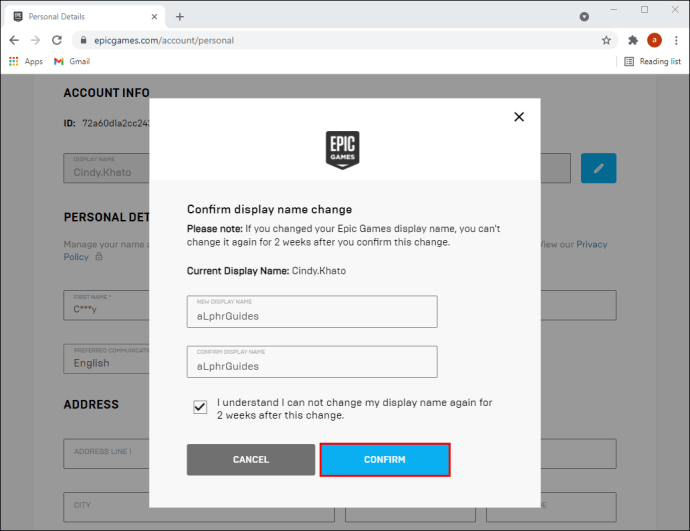
Xboxలో స్పెల్బ్రేక్లో ప్రదర్శన పేరును ఎలా మార్చాలి?
మీరు Xboxలో గేమ్ను ఆడుతున్నట్లయితే, మీరు Xbox గేమర్ట్యాగ్ని ఉపయోగించి ఖాతాను తయారు చేసారు. దురదృష్టవశాత్తూ, ఈ గేమర్ట్యాగ్ని మార్చడం ఒక్కసారి మాత్రమే ఉచితం మరియు మీ ప్రాంతం ఆధారంగా తదుపరి మార్పులకు మీకు ఛార్జీ విధించబడుతుంది. ఆన్లైన్లో గేమర్ట్యాగ్ని మార్చడానికి మీరు ఏమి చేయాలి:
- అధికారిక Microsoft లింక్కి వెళ్లండి.
- మీ ఖాతా ఆధారాలతో (యూజర్ పేరు మరియు పాస్వర్డ్) లాగిన్ అవ్వండి. ప్రస్తుత గేమర్ట్యాగ్ని గుర్తించడానికి ఎగువ కుడి మూలలో చూడటం ద్వారా మీరు గేమర్ట్యాగ్ని మారుస్తున్న ఖాతా ఇదేనని నిర్ధారించండి.
- టెక్స్ట్బాక్స్ ఫీల్డ్లో మీకు కావలసిన గేమర్ట్యాగ్ని నమోదు చేయండి.
- "లభ్యతను తనిఖీ చేయి" ఎంచుకోండి.
- మీకు ఎర్రర్ మెసేజ్ వస్తే, వేరే పేరును ఎంచుకుని, మళ్లీ చెక్ చేయండి.
- అన్ని ప్లాట్ఫారమ్లలో కొత్త గేమర్ట్యాగ్ ఎలా కనిపిస్తుందో సమీక్షించండి. ఎంచుకున్న గేమర్ట్యాగ్ ఇప్పటికే ఉపయోగించబడి ఉంటే మీరు "#" గుర్తు తర్వాత ఉన్న సంఖ్యలను ప్రత్యయం వలె ఉపయోగించవచ్చు.
- మీరు ఎంచుకున్న గేమర్ట్యాగ్తో మీరు సంతోషంగా ఉన్నప్పుడు, "దానిని క్లెయిమ్ చేయి" ఎంచుకోండి.
అదనపు FAQ
నేను నా స్పెల్బ్రేక్ IDని ఎలా కనుగొనగలను?
మీరు మీ స్పెల్బ్రేక్ IDని కనుగొనాలనుకుంటే, మీరు వివిధ ప్లాట్ఫారమ్లలో స్నేహితులతో కమ్యూనికేట్ చేయవచ్చు మరియు ఆడవచ్చు, ప్రక్రియ చాలా సులభం. ఈ దశలను అనుసరించండి:
1. స్పెల్బ్రేక్ తెరవండి.
2. గేమ్ ఎంపికలను తీసుకురావడానికి కుడి ఎగువ మూలలో ఉన్న మూడు లైన్ల చిహ్నంపై క్లిక్ చేయండి.
3. "ఖాతా" ఎంచుకోండి.
4. మీ స్పెల్బ్రేక్ ID ఈ పేజీలో చూపబడింది.
5. మీరు మీ క్లిప్బోర్డ్కు IDని అతికించడానికి కాపీ చిహ్నాన్ని క్లిక్ చేసి, దాన్ని మీ స్నేహితులకు పంపవచ్చు.
నేను నా స్పెల్బ్రేక్ IDని మార్చవచ్చా?
దురదృష్టవశాత్తూ, మీ స్పెల్బ్రేక్ IDని మార్చడానికి ప్రస్తుతం ఆటోమేటెడ్ మార్గం లేదు. అంటే మీరు డిస్ప్లే పేరును మార్చడానికి మాత్రమే పరిమితం అయ్యారు.
ఖాతా సమస్యతో మీరు శ్రామికవర్గ మద్దతును నేరుగా సంప్రదించవచ్చు. వారి మద్దతు సిబ్బంది మీ ఖాతాను పునరుద్ధరించడంలో లేదా దాని వివరాలను మార్చడంలో మీకు సహాయం చేయగలరు.
కొత్త గేమ్, కొత్త పేరు
స్పెల్బ్రేక్ అనేది బ్యాటిల్ రాయల్ గేమ్ల జాబితాకు అద్భుతమైన జోడింపు మరియు జానర్ బెహెమోత్లతో పోటీ పడేందుకు స్థిరమైన అప్డేట్లను అందుకుంటుంది. ప్లాట్ఫారమ్లలోని స్నేహితులతో కనెక్ట్ అవ్వడానికి మరియు మ్యాజిక్ బోల్ట్లతో బ్లాస్టిక్ ప్రత్యర్థులను ఆస్వాదించడానికి మీ కొత్త డిస్ప్లే పేరు మరియు స్పెల్బ్రేక్ IDని ఉపయోగించండి.
స్పెల్బ్రేక్లో మీ ప్రదర్శన పేరు వెనుక ఉన్న కథ ఏమిటి? దిగువ వ్యాఖ్య విభాగంలో మాకు తెలియజేయండి.